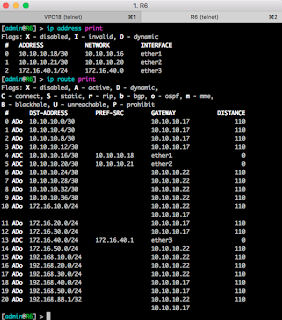NFS Sistema de Archivos en Red FreeBSD
Montaje de Sistema de Archivos NFS Usando Autofs
Replicar, Recuperar Pool Root ZFS FreeBSD
NFS FreeBSD ZFS utilizando /etc/fstab
NFS Network File System es un protocolo de nivel de aplicación, según el modelo OSI, que permite compartir, en una red local, directorios y particiones entre sistemas tipo Unix como si se tratara de locales. NFS está incluido por defecto en los sistemas operativos UNIX.
La utilidad nfsd se ejecuta en un equipo servidor para atender las peticiones NFS de los equipos de las máquinas cliente. Para que una máquina funcione como servidor, debe ejecutarse al menos un nfsd.
Configurar el servidor NFS
Acceder al servidor a través de SSH con clave pública
% ssh carlos@tormenta
% su
Password:
root@tormenta:/home/carlos #
Active el soporte del servidor NFS con las siguientes opciones de rc.conf. Aunque no todas opciones son estrictamente necesarias para todos los entornos, activarlas todas garantiza el mayor rango de compatibilidad con NFS y un rendimiento adecuado.
sysrc nfs_server_enable="YES"
sysrc rpcbind_enable="YES"
sysrc mountd_enable="YES"
sysrc rpc_lockd_enable="YES"
sysrc rpc_statd_enable="YES"
Archivo /etc/rc.conf
...
nfs_server_enable="YES"
rpcbind_enable="YES"
mountd_enable="YES"
rpc_statd_enable="YES"
rpc_lockd_enable="YES"
...
Reiniciar el sistema.
El demonio rpcbind mapea las llamadas a procedimientos remotos (RPC) en direcciones de red locales. Cada cliente NFS pregunta al demonio rpcbind del servidor dónde puede encontrar un demonio mountd al que conectarse.
El demonio mountd escucha los puertos de alta numeración para las peticiones de montaje de los clientes. Al activar el servidor NFS también se inicia nfsd, que se encarga de la solicitud de archivos. NFS asegura el bloqueo de archivos con rpc.lockd, y rpc.statd monitoriza los clientes NFS para que el servidor NFS pueda liberar recursos cuando el host desaparezca.
Una vez que el NFS esté funcionando, la salida de sockstat mostrará
rpc.lockd, rpc.statd, nfsd, mountd, y rpcbind escuchando.
El servidor NFS debería auto negociar las conexiones de forma transparente. También puede ajustar su servidor NFS nfsd para que se adapte mejor a sus clientes y esto se hace con nfsd al inicio, con la opción (/etc/rc.conf) opción nfs_server_flags.
Comprobar que los servicios están activos
# service -e | grep rpcbind
/etc/rc.d/rpcbind
# service -e | grep mountd
/etc/rc.d/mountd
# service -e | grep lockd
/etc/rc.d/lockd
# service -e | grep statd
/etc/rc.d/statd
NFS puede funcionar sobre TCP o UDP que es el protocolo de transporte tradicional de NFS.
Cuando un servidor tiene varias direcciones IP es una buena práctica indicar al servidor NFS que utilice sólo una dirección con -h y la IP del servidor.
Que NFS utilice los protocolos de transporte UDP y TCP y se enlace a la dirección IP 192.168.88.160
nfs_server_flags="nfsd -u -t -h 192.168.88.160"
Configurar NFS Exports
Determinar que puede compartir o exportar el servidor.
FreeBSD le permite configurar las exportaciones a través de:
1. Fichero /etc/exports
2. Un servidor basado en ZFS, a través de la propiedad sharenfs de cada conjunto de datos. El servidor creará el archivo de exportaciones ZFS /etc/zfs/exports en base a estas propiedades. Ambos tienen el mismo formato pero no es buena práctica usar ambos métodos al mismo tiempo. Si utiliza el método ZFS nunca edite /etc/zfs/exports manualmente.
Independientemente del método elegido /etc/exports debe existir
Crear /etc/exports
# touch /etc/exports
NFS a través de /etc/exports
Configurar una exportación
Cada entrada del exports tiene hasta tres partes la primera obligatoria
1. Directorios o particiones a exportar
2. Opciones sobre esa exportación
3. Clientes que pueden conectarse
Dispositivo de disco y clientes sólo pueden tener una línea en el archivo de exportación. De modo que si, p.e., /var/log y /var/mail están en la misma partición, para exportar a un cliente en particular, ambos dos deben aparecer en la misma línea. No puede exportar /var/log y /var/mail a un cliente con permisos diferentes.
Tampoco tiene que exportar todo el dispositivo de disco; puede exportar un directorio dentro de una partición. Si las particiones /var y /var/mail están separadas, la exportación de /var no exporta automáticamnet /var/mail
Esta línea en /etc/exports exporta el directorio /home/mycloud a todos los hosts, no tiene opciones ni restricciones de host
/usr/home/mycloud
Una vez editado el archivo /etc/exports:
# service mountd reload
En NFSv2 y NFSv3 los usuarios son identificados por UID, por ejemplo, en mi portátil el usuario carlos tiene el UID 1001. En el servidor NFS carlos también tiene el UID 1001. Los mismos privilegios en el servidor y en el portátil.
En una red pequeña se puede sincronizar /etc/master.passwd en sus sistemas o asignar el mismo UID.
Si desea que todas las peticiones desde root en un cliente se ejecuten como el usuario nfsroot (uid=10000) en el servidor. Utilizando cuidadosamente los grupos, puede permitir que este usuario tenga un acceso limitado a los archivos.
La opción maproot se usa para asignar root a otro usuario. Por ejemplo, asignar el UID 0 (root) en el cliente, al UID 10000 en el servidor
/usr/home/mycloud -maproot=10000
Exportando múltiples directorios
Todos los directorios en la misma línea de /etc/exports separados por espacio
/var/log /usr/src/ /usr/obj -maproot=carlos
Los clientes pueden montar cualquiera de estos directorios y las peticiones de root se asignan al usuario carlos
Restricción de clientes
Sólo los clientes listados prodrán acceder a la exportación NFS.
/var/log /usr/src/ /usr/obj -maproot=carlos 192.168.88.100 192.168.88.51
Permitir que cualquier cliente con una dirección IP que empiece en 192.168.88 acceda a los recursos compartidos del servidor NFS.
/var/log /usr/src/ /usr/obj -maproot=carlos -network 192.168.88 -mask 255.255.255.0
El cliente NFS de la dirección IP 192.168.88.101 puede montar la totalidad de /usr y puede hacerlo como root
/var/log /usr/src/ /usr/obj -maproot=carlos 192.168.88.100
/usr -maproot=0 192.168.88.101
NFS a través de ZFS
sharenfs es la propiedad utilizada para activar, desactivar y configurar exportaciones NFS. Se establece en on para compartir globalmente un conjunto de datos y todos sus decendientes.
Este conjunto de datos o cualquiera de sus hijos puede ser montado por cualquier persona, sin restricciones y sin opciones, a menos que tenga control de acceso, como un cortafuegos.
Crear un conjunto de datos con la propiedad canmount=off; esta propiedad controla si un conjunto de datos puede ser montado o no. Es lo que querrás hacer si no quieres romper los entornos de arranque (Boot Environments).
# zfs create -o canmount=off zroot/usr/backup
# zfs get mounted zroot/usr/backup
NAME PROPERTY VALUE SOURCE
zroot/usr/backup mounted no -
Ahora puede crear un conjunto de datos separados.
# zfs create zroot/usr/backup/nfsshare
# chown carlos:carlos zroot/usr/backup/nfsshare
Crear el dataset poolrecovery que será utilizado, posteriormente, para duplicar
un sistema completo FreeBSD ZFS
# zfs create zroot/usr/backup/poolrecovery
Empezar a compartir sharenfs=on
# zfs set sharenfs=on zroot/usr/backup/nfsshare
# zfs set sharenfs=on zroot/usr/backup/poolrecovery
Para dejar de compartir el conjunto de datos, se establece sharenfs en off
# zfs set sharenfs=off zroot/dellhome
Establecer un usuario maproot y restringir los clientes a la red local
# zfs set sharenfs="-maproot=0 192.168.88.51" zroot/usr/backup/poolrecovery
# zfs set sharenfs="-network 192.168.88.0/24 -maproot=carlos" zroot/usr/backup/nfsshare
El uso de ZFS es menos flexible para la gestión de exportaciones NFS porque todos los hosts permitidos obtienen las mismas opciones.
ZFS crea automáticamnet el Fichero /etc/exports
cat /etc/zfs/exports
# !!! DO NOT EDIT THIS FILE MANUALLY !!!
/usr/backup/nfsshare -network 192.168.88.0/24 -maproot=carlos
/usr/backup/poolrecovery -maproot=0 192.168.88.51
Mapeos de host a IP
...
192.168.88.160 solaris
192.168.88.51 tormenta
...
habilitar el cliente NFS
Mapeos de host a IP
...
192.168.88.51 tormenta
192.168.88.160 solaris
...
Agregar al archivo /etc/rc.conf
sysrc nfs_client_enable=YES
Listar todas las exportaciones NFS disponibles para un cliente
$ showmount -e tormenta
Exports list on tormenta:
/usr/backup/poolrecovery 192.168.88.51
/usr/backup/nfsshare 192.168.88.0
Montar directorios o sistemas de ficheros exportados por el servidor NFS.
# mkdir /mnt/nfs
# mount tormenta:/nfsshare /mnt/nfs
Opciones de montaje
Para acceder a un servidor NFS utilizando sólo UDP con la opción de montaje udp (-u).
Si el servidor NFS desaparece, los programas en el cliente que intenten acceder al sistema de archivos NFS se cuelgan. Por tanto, su montaje NFS tiene que ser interrumpible con la opción intr; podrá interrumpir los procesos colgados con ctrl-C.
Utilizar un montaje suave (soft) FreeBSD notificará a los programas que el fichero ya no está disponible.
Montar Directorios con las opciones soft,intr,rw
# umount /mnt/nfs
# mount -o soft,intr,rw tormenta:/zroot/nfsshare /mnt/nfs
# mount
...
tormenta:/usr/backup/poolrecovery on /mnt/nfs (nfs)
...
Podria anadir esto a /etc/fstab para el mountaje automático
tormenta:/usr/backup/poolrecovery /mnt/nfs nfs rw,soft,intr 0 0
Que versión de NFS estamos utilizando
# nfsstat -m
solaris:/rpool/nfssolaris on /media/nfs
nfsv3,tcp,resvport,nconnect=1,soft,intr,cto,lockd,sec=sys,acdirmin=3,acdirmax=60,\
acregmin=5,acregmax=60,nametimeo=60,negnametimeo=60,rsize=65536,wsize=65536,\
readdirsize=65536,readahead=1,wcommitsize=16777216,timeout=120,retrans=2
FreeBSD es genial!